Jak povolit zpětné tlačítko v Gmailu (a Unsend ten embarrassing e-mail)

Nikdo z nás neposlal e-mail, který bychom si mohli vzít zpět jen aby to ještě jednou opravil). Nyní s Gmail můžete; čtěte dále, jak vám ukážeme, jak povolit mimořádně užitečné tlačítko Undo.
Proč to chci dělat?
Stává se to nejlepší z nás. Můžete vypálit e-mail pouze abyste si uvědomili, že jste: napsali své vlastní jméno špatně, napsali své jméno špatně nebo ve skutečnosti ve skutečnosti nechcete ukončit svou práci. Vždyť když jste narazili na tlačítko odeslání, to je ono.
SOUVISEJÍCÍ: Proč nemůžete zrušit odeslání e-mailu (a kdy můžete)
Váš e-mail vystřelí do éteru, zanecháte poslání následné zprávy ospravedlňující se za chybu a řeknete svému šéfovi, že jste to opravdu nemyslel, nebo připustit, že jste znovu zapomněli přidat přílohu.
Pokud jste uživatel Gmail, máte štěstí. Po letech v pastvinách Labs Google Google nakonec tlačil tlačítko Undo na obecnou uživatelskou základnu tento týden. S malým vylepšením v nabídce Nastavení si můžete koupit nějaké tolik potřebné "Zapomněl jsem na přílohu!" Wiggle pokoj, kde můžete vrátit odeslaný e-mail, slapit přílohu na (a opravit, že typo, když jste na to) a
Povolení tlačítka Zpět
Chcete-li povolit tlačítko zpět, přejděte do nabídky Nastavení při přihlášení k účtu služby Gmail prostřednictvím webu (a ne mobilního klienta).
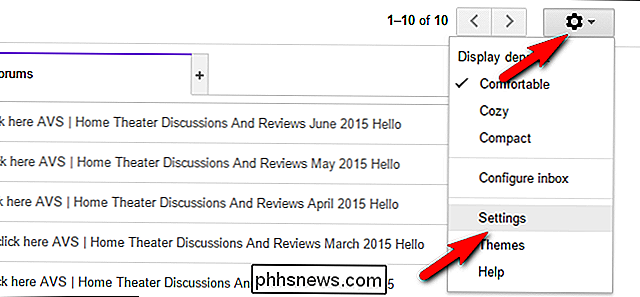
klepnutím na ikonu ozubeného kola v pravém horním rohu obrazovky a výběrem položky "Nastavení" z rozevírací nabídky.
V nabídce Nastavení přejděte na kartu "Obecné" a přejděte dolů, dokud se nezobrazí položka "Undo Send "

Zaškrtněte políčko" Povolit vrácení zpět "a poté vyberte dobu storna. V tuto chvíli jsou vaše možnosti 5, 10, 20 a 30 sekund. Pokud nebudete mít nějakou naléhavou potřebu udělat jinak, doporučujeme vám vybrat 30 sekund, abyste si dali největší možnou zpětnou vazbu, je vždy ideální.
Jakmile jste provedli výběr, ujistěte se, že jste se posunuli až dolů na stránce Nastavení a kliknutím na tlačítko Uložit změny použijte změny ve svém účtu.
Jak to funguje?
Nová funkce zásadně nezmění povahu e-mailu zavedením nějakého druhu magického vyvolání protokol. Je to vlastně velmi jednoduchý mechanismus: Gmail jednoduše zpožďuje zaslání vašeho e-mailu na dobu X, takže máte okno, v němž se můžete rozhodnout, že nechcete poslat e-mail.
Jakmile toto časové okno projde e-mail je odeslán normálně a nelze jej vrátit zpět, jelikož je již přenesen z poštovního serveru na poštovní server příjemce.

Při příštím odeslání e-mailu poté, co jste aktivovali funkci, uvidíte přílohu k položce "Váš zpráva byla odeslána. "box:" Undo ". Zde je velmi důležité upozornění, že byste si měli všimnout. Pokud se pohybujete od stránky, na které se zobrazuje odkaz na vrácení (dokonce i v účtu Gmailu nebo v Google), odkaz je pryč (bez ohledu na to, kolik časů je na časovém spínači). Dokonce i když otevřete e-mail ve složce odeslané pošty, nebudete mít k dispozici žádné další tlačítko / odkaz, které chcete stisknout.
S tímto upozornením si přečtěte e-mail, zda jste opravdu zapomněli připojit dokument nebo něco špatně napsaného, doporučujeme vám otevřít zprávu na nové kartě a zachovat odkaz na vrácení na původní kartě. Rychlý způsob, jak to udělat, je držet stisknutou klávesu CTRL a kliknout na odkaz "Zobrazit zprávu".
Pouhým troškou hromadění v nabídce Nastavení se můžete navždy vyhnout tomu, dvě vteřiny příliš pozdě, e-mail, který jste právě vypálili šéfovi s názvem "Zde jsou ty pozdní zprávy TPS!" ve skutečnosti neobsahuje žádné zprávy TPS.

Oprava zpoždění při psaní v systému Windows
Nedávno jsem narazil na velmi nepříjemný problém při používání aplikace Microsoft Word na počítači se systémem Windows. Za prvé, je to poměrně rychlý stroj, a tak jsem věděl, že to není problém hardwaru, když jsem viděl, že došlo k zpoždění mezi psaním znaků na klávesnici a znaky, které se zobrazují na obrazovce. Někdy nedošlo k žádnému zpoždění,

Jak vytvořit Online průzkum zdarma pomocí Dokumentů Google
V dnešní době se pravděpodobně několikrát týdně uskutečníte nějaký průzkum prostřednictvím serveru Buzzfeed nebo Facebooku nebo zpravodajských serverů atd. I když se vezmeme spoustu průzkumů, mnozí z nás nepřijímají vlastní průzkumy. Hlavním důvodem je především to, že neexistuje žádný super snadný a rychlý způsob, jak vytvořit průzkum, odeslat ho, sledovat reakce a výsledky ukázat všem.Po použití několika online nástrojů je jední



